
时间:2024-05-23 10:12:23作者:来源:人气:32我要评论(0)
edge浏览器是微软系统自带的浏览器程序,用户无需自行安装浏览器就能浏览网页。但是部分win10用户在使用edge浏览器的时候发现它不显示图片,怎么办呢?点击开始菜单,找到edge程序,右键选择更多、应用设置打开,然后在打开界面中找到图片,将它下方的开关打开。这个时候edge浏览器就会正常显示图片了。
win10edge浏览器不显示图片怎么办
win10官方原版下载地址:点击立即下载
1、点击左下角开始,右击“Microsoft edge”。
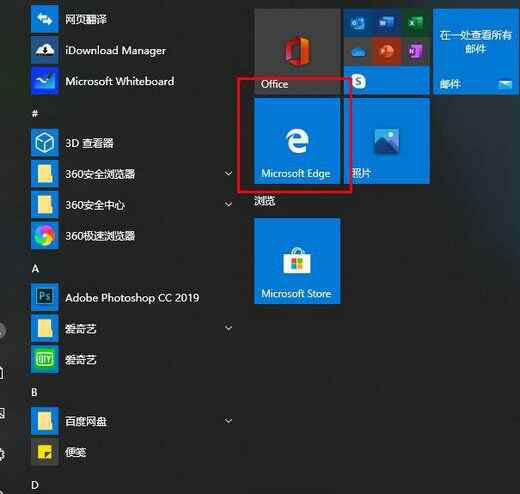
2、选择“更多”,点击“应用设置”。
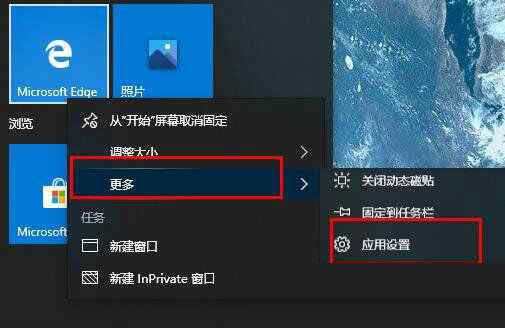
3、下滑找到“图片”。
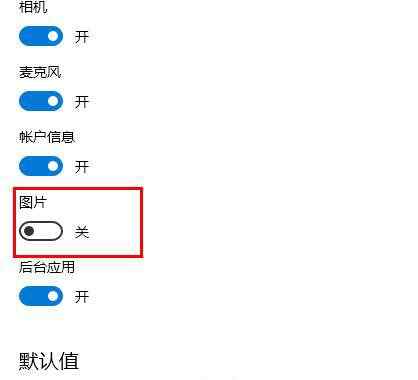
4、将图片下方的开关打开即可。
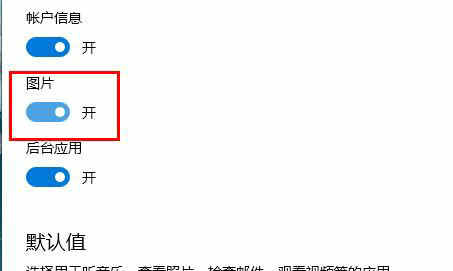
以上就是win10edge浏览器不显示图片怎么办 win10edge浏览器不显示图片解决办法的内容了。
相关阅读 win10开始菜单变成全屏怎么办 win10开始菜单全屏怎么调回去 此单元不能用于这一版本的win10怎么办 此单元不能用于这一版本的win10解决方案 win10电脑打开文件夹闪退如何处理 win10打开文件夹闪退怎么解决 win10卸载更新没有卸载按钮怎么办 win10卸载更新没有卸载按钮解决办法 升win11后悔了能回win10吗 win11系统退回win10教程 win10wifi图标不见了怎么弄出来 win10电脑wifi功能消失了怎么办 wsappx占用大量内存win10怎么办 wsappx占用大量内存win10解决方案 win10没有关机选项怎么办 win10关机选项不见了解决办法 win10桌面图标白字变黑字怎么操作 win10桌面图标白色字改黑色操作步骤 win10共享要输入网络凭据怎么办 win10共享要输入网络凭据解决方法
热门文章
 win10双屏独立显示一个玩游戏,一个看视频方法
win10双屏独立显示一个玩游戏,一个看视频方法
 Win10电视直播软件推荐:Hello, TV使用教程技巧
Win10电视直播软件推荐:Hello, TV使用教程技巧
 win10packages文件夹可以删除吗 win10packages文件夹怎么删除
win10packages文件夹可以删除吗 win10packages文件夹怎么删除
 win10怎么设置系统默认编码为utf-8 win10设置系统默认编码为utf-8方法介绍
win10怎么设置系统默认编码为utf-8 win10设置系统默认编码为utf-8方法介绍
最新文章
人气排行